Windows/Mac/온라인에서 MP3를 OGG로 변환하는 가장 좋은 6가지 방법 [튜토리얼]
MP3는 오늘날 잘 알려진 오디오 포맷입니다. 그러나 훌륭한 사운드를 제공하지 않으며, 대부분의 경우 큰 크기를 포함합니다. 이러한 이유로 사람들은 더 높은 품질과 작은 파일 크기의 오디오 포맷인 OGG로 변환하고자 합니다. 이제 MP4를 OGG로 변환하고 싶지만 방법을 모르는 사람 중 한 명이라면, 다행히도 여기 있습니다! 이 게시물에서는 MP3를 고품질 OGG로 변환하는 6가지 MP3-OGG 변환기 도구를 소개합니다. 지금 바로 살펴보세요!
가이드 목록
고품질로 MP3를 OGG로 변환하는 가장 좋은 방법 MP3를 OGG 오디오로 온라인에서 무료로 변환하는 5가지 쉬운 방법 MP3를 OGG 오디오로 변환하는 방법에 대한 FAQ고품질로 MP3를 OGG로 변환하는 가장 좋은 방법
고급이면서도 사용하기 쉬운 MP3 to OGG 변환기를 제공하는 도구를 찾고 있다면 4Easysoft 총 비디오 변환기 바로 여러분이 찾던 것입니다! 이 Windows 및 Mac 호환 도구는 OGG 및 장치 사전 설정을 포함하여 600개 이상의 미디어 형식을 지원하여 MP3 파일을 변환합니다. 고품질 결과를 제공하도록 만들어졌지만 여전히 출력을 더욱 향상시켜 훌륭한 오디오 청취 경험을 얻는 데 사용할 수 있는 출력 조정 옵션을 제공합니다. 이제 많은 MP3 파일로 작업하고 모두 변환하려는 경우 이 도구를 사용하면 클릭 한 번으로 변환할 수 있습니다. 이는 여러 파일을 동시에 변환하는 이 도구의 기본 제공 일괄 변환 기능으로 가능합니다. 이는 이 도구의 강력한 기능을 잠깐 살펴본 것일 뿐이며 도구에는 여전히 많은 기능이 내장되어 있습니다!

오디오의 크기를 조절할 수 있는 오디오 수정 기능을 지원하세요.
MP3 오디오를 잘라내는 데 사용할 수 있는 고급 트리머 기능이 탑재되어 있습니다.
오디오 전환을 가능하게 하는 페이드 인 및 페이드 아웃 효과 옵션이 제공됩니다.
출력의 인코더, 샘플 속도, 채널 및 비트 전송률을 수정할 수 있는 출력 조정 옵션을 제공합니다.
4Easysoft Total Video Converter Tool을 사용하여 MP3를 OGG로 변환하는 방법:
1 단계다운로드 및 설치 4Easysoft 총 비디오 변환기 Windows 및 Mac 컴퓨터에서 도구를 실행합니다. 그런 다음 도구를 실행하고 "파일 추가" 옵션을 선택하여 OGG로 변환하려는 MP3 파일을 가져옵니다.

2 단계다음으로, "모두 변환" 드롭다운 버튼을 체크하고, "오디오" 탭을 선택하고, 포맷 옵션을 스크롤하고, "OGG" 포맷을 클릭합니다. 그런 다음, 선호하는 OGG 품질을 선택합니다.

3단계그 후, 우수한 출력 품질을 얻으려면 "기어" 아이콘으로 "사용자 정의 프로필" 옵션을 체크하세요. 프로필 편집 창에서 출력의 인코더, 샘플 속도, 채널 및 비트레이트를 조정하세요. 완료되면 "새로 만들기" 버튼을 클릭하세요.

4단계전반적인 설정에 만족스러우면 도구의 오른쪽 하단에 있는 "모두 변환" 버튼을 클릭하여 변환 프로세스를 시작하세요.

MP3를 OGG 오디오로 온라인에서 무료로 변환하는 5가지 쉬운 방법
그게 다예요! Windows 또는 Mac 컴퓨터에서 4Easysoft Total Video Converter를 사용하여 MP3를 OGG로 변환하는 최고의 방법입니다. 단일 MP3 파일만 사용하고 훨씬 더 접근하기 쉬운 도구를 사용하고 싶은 경우, 여기에 5가지 온라인 MP3 to OGG 변환기 도구가 있습니다!
1. 잠자르
훨씬 더 간단한 온라인 MP3-OGG 변환기를 찾고 있다면 잠자르 당신이 찾고 있는 것이 바로 그것입니다! 이 도구는 OGG를 포함하여 1,100개 이상의 문서와 미디어 형식을 지원합니다. Zamzar는 직관적인 인터페이스를 지원하고 몇 번의 클릭만으로 MP3 파일 변환을 완료할 수 있기 때문에 사용하기 가장 쉬운 변환 도구 중 하나가 되었습니다. 그러나 이 도구는 하루에 최대 50MB의 변환만 지원하고 출력 사용자 정의가 없습니다. 이제 Zamzar가 요구 사항에 맞는다면 이 도구를 사용하여 MP3에서 OGG로 변환하는 방법에 대한 단계는 다음과 같습니다.
1 단계컴퓨터에서 "Zamzar 공식 웹사이트"를 방문하세요. 그런 다음 "파일 선택" 버튼을 클릭하여 변환하려는 MP3를 가져오세요.
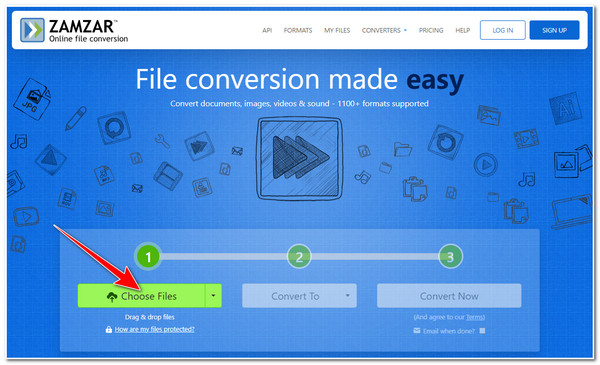
2 단계다음으로, "변환 대상" 드롭다운을 체크하고 "OGG" 형식을 선택합니다. 그런 다음, "지금 변환" 버튼을 클릭하여 변환 프로세스를 시작합니다. 완료되면 "다운로드" 버튼을 체크합니다.
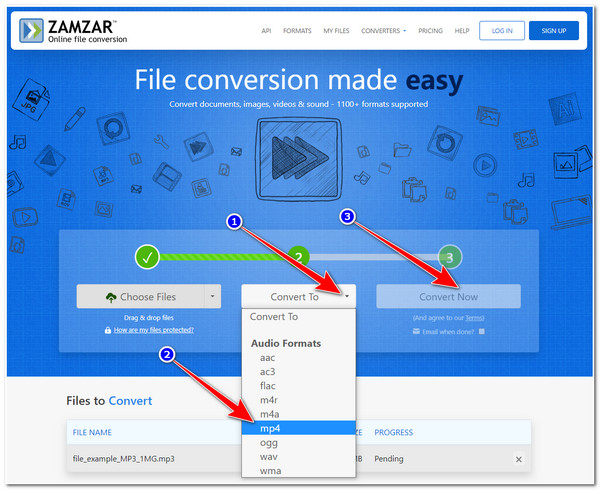
2. 온라인 컨버트
또한 사용할 수 있는 또 다른 온라인 MP3 to OGG 변환 도구는 다음과 같습니다. 온라인변환. Zamzar와 마찬가지로 OnlineConvert도 인터페이스와 기능으로 가능한 사용하기 쉬운 온라인 변환 도구입니다. 두 도구의 차이점은 OnlineConvert가 고품질 결과를 얻는 데 사용할 수 있는 출력 조정 옵션을 지원한다는 것입니다. 반면에 이 도구의 UI는 복잡하고 때로는 성가신 편입니다. 하지만 이 도구가 관심을 끌어 사용하고 싶다면 다음과 같은 단계를 거쳐야 합니다.
1 단계브라우저에서 "MP3 to OGG converter"를 검색합니다. 그런 다음 MP3 파일 가져오기에 대한 "파일 선택" 버튼을 체크합니다.
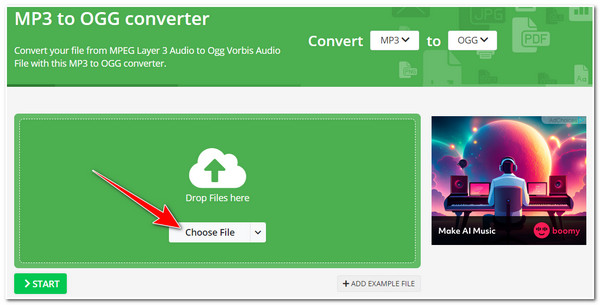
2 단계그런 다음 출력을 수정하려면 "선택적 설정" 아래의 옵션을 탐색하고 아래의 매개변수를 수정합니다. 완료되면 "시작" 버튼을 클릭하여 변환 프로세스를 시작합니다. 완료되면 "다운로드" 버튼을 클릭하여 OGG 파일을 저장합니다.
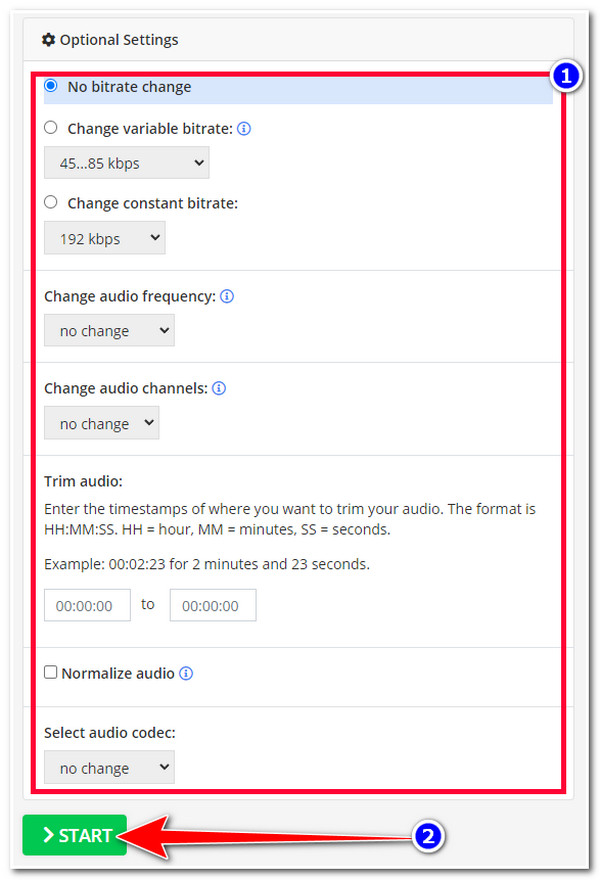
3. 모든 전환
Zamzar MP3 to OGG 변환기 도구 외에도 모든 전환 쉽고 빠른 변환 프로세스를 제공합니다. 무료 변환 서비스와 직관적인 변환 인터페이스를 제공합니다. 이 온라인 도구는 Zamzar보다 앞서 있는데, 100MB 파일 가져오기를 지원하여 모든 MP3 파일을 OGG로 변환하기에 충분합니다. 그렇다면 AnyConv를 사용하여 MP3를 OGG로 변환하는 방법은 무엇일까요? 따라야 할 단계는 다음과 같습니다.
1 단계브라우저에서 "AnyConv 웹사이트"에 접속하고 "파일 선택" 버튼을 클릭하여 OGG로 변환하려는 MP3 파일을 가져옵니다.
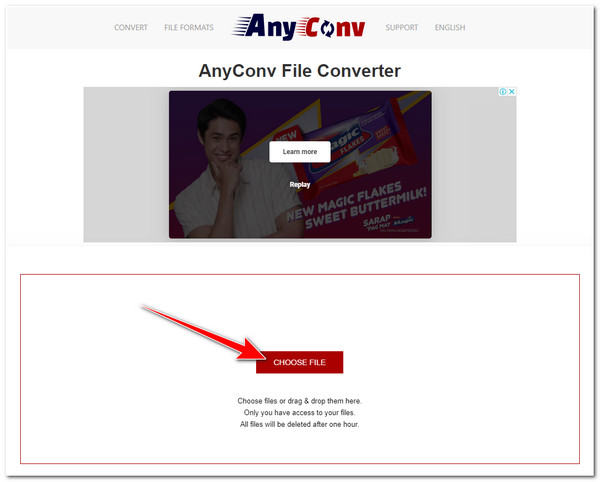
2 단계그 후, "to" 드롭다운 버튼을 체크하고, "OGG" 형식을 선택하고, "CONVERT" 버튼을 클릭합니다. 도구가 업로드 프로세스를 마칠 때까지 기다립니다. 완료되면 "DOWNLOAD .OGG" 버튼을 체크하여 출력을 저장하기 시작합니다.
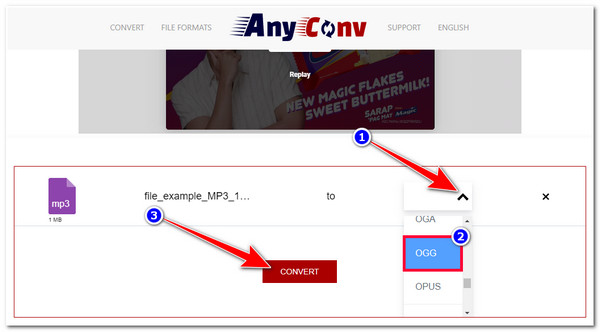
4. 컨버티오
또한 사용할 수 있습니다 컨버티오 MP3에서 OGG로 변환하는 도구입니다. AnyConv와 마찬가지로 Convertio는 사용자가 최대 100MB의 파일을 가져올 수 있게 하며 직관적인 인터페이스도 제공합니다. 차이점은 Converio가 출력의 코덱, 품질, 채널, 주파수 등을 수정할 수 있는 출력 조정 옵션을 지원한다는 것입니다. 이제 이 도구가 MP3를 OGG 형식으로 변환하는 방법에 대한 호기심을 불러일으킨다면, 다음 단계를 살펴보세요.
1 단계브라우저로 가서 "Convertio"를 검색하세요. 그런 다음 도구 인터페이스에서 "파일 선택" 버튼을 체크하여 변환하려는 MP3 파일을 가져오세요.
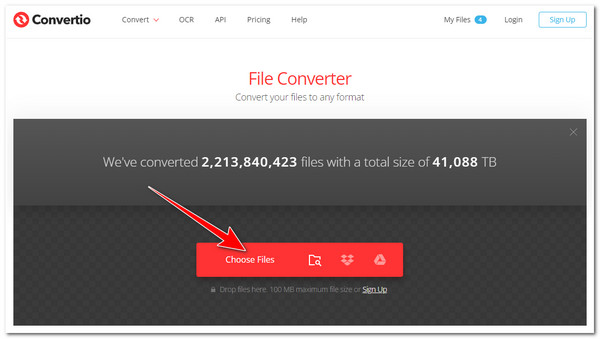
2 단계그 후, "to" 버튼을 체크하고 "OGG" 오디오 형식을 선택합니다. 그런 다음, "Convert" 버튼을 체크하여 변환 프로세스를 시작합니다.
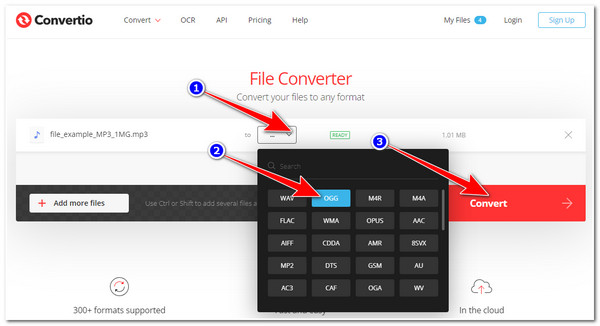
5. 프리컨버트
사용할 수 있는 마지막 온라인 MP3-OGG 변환 도구는 다음과 같습니다. 무료변환. 위의 도구와 달리 FreeConvert는 사용자가 최대 1GB 파일 크기의 MP3 파일을 가져올 수 있도록 합니다. 또한 출력 조정 프로세스에 대한 고급 설정을 지원하도록 만들어졌으며, 이를 통해 출력의 코덱, 볼륨, 길이 등을 수정할 수 있습니다. FreeConvert는 또한 이해하기 쉬운 변환 프로세스가 있는 사용자 친화적인 인터페이스를 제공합니다. 이러한 훌륭한 점들을 통해 이 도구를 시도하고 뛰어난 변환 서비스를 제공하는지 확인하고 싶었습니다. 그런 경우 FreeConvert를 사용하여 MP3를 OGG로 변환하는 방법을 보여주는 단계가 있습니다.
1 단계컴퓨터 브라우저로 가서 "FreeConvert MP3 to OGG" 웹사이트를 검색합니다. 그런 다음 "파일 선택" 버튼을 클릭하여 MP3 파일을 가져옵니다.
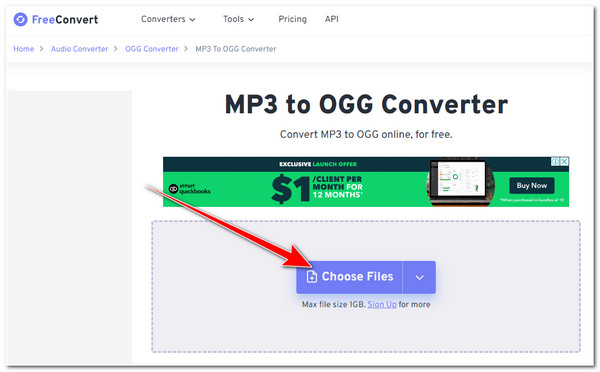
2 단계그런 다음 출력 매개변수를 수정하려면 "기어" 아이콘으로 "고급 설정" 옵션을 체크하세요. 새 화면에서 수정하려는 옵션을 선택하세요. 완료되면 "설정 적용" 버튼을 클릭하세요.
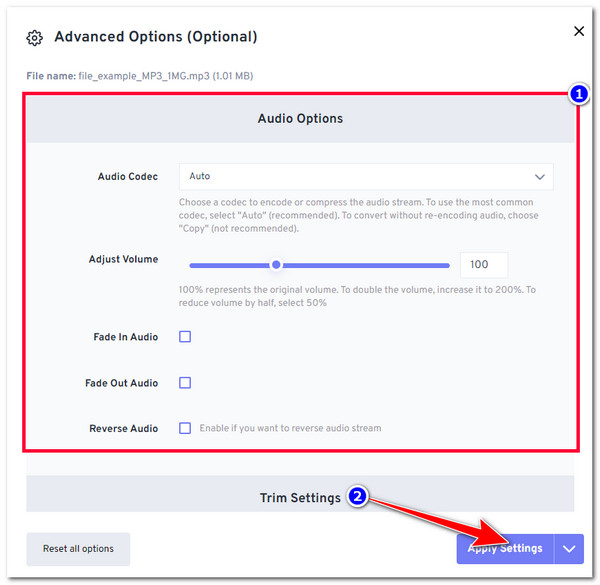
3단계그 후, "변환" 버튼을 체크하여 MP3를 OGG로 변환합니다. 도구가 업로드 및 변환 프로세스를 완료할 때까지 기다립니다. 완료되면 "다운로드" 버튼을 클릭하여 로컬 저장소에 저장합니다.
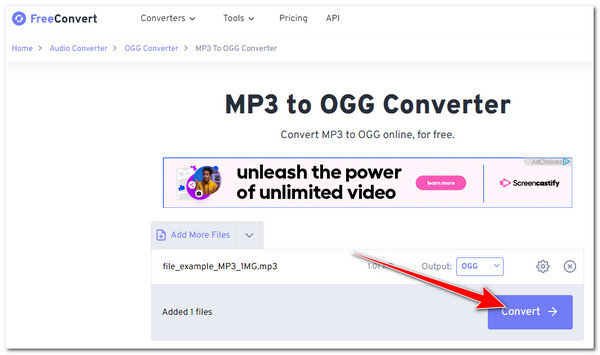
MP3를 OGG 오디오로 변환하는 방법에 대한 FAQ
-
MP3를 OGG로 변환할 때 가장 좋은 비트 전송률은 얼마입니까?
CD 품질과 거의 비슷한 음질을 얻으려면 MP3를 OGG로 변환할 때 출력을 320kbps로 설정하면 됩니다.
-
Audacity를 사용해 MP3를 OGG로 변환하는 방법?
Audacity를 사용하여 MP3를 OGG로 변환하려면 Audacity의 Project 옵션을 클릭하고 Import Audio 버튼을 체크하고 변환하려는 MP3를 선택합니다. 그런 다음 Export As 버튼을 선택하고 OGG Vorbis 옵션을 클릭합니다. 그런 다음 파일 이름을 바꾸고 저장할 위치를 선택합니다. 그런 다음 Save 버튼을 체크합니다.
-
MP3를 OGG로 변환하는 데에는 어떤 단점이 있을까요?
OGG to MP3의 유일한 장점은 고품질 사운드를 제공하고 컴퓨터의 저장 공간을 거의 차지하지 않는다는 것입니다. 그러나 대부분의 기기는 MP3에 비해 OGG 형식을 지원하지 않습니다. MP3는 여러 기기에서 재생할 수 있는 널리 사용되는 오디오 형식입니다. 이 경우 OGG의 단점은 호환성입니다.
결론
그게 전부입니다! MP3를 고품질 OGG로 변환하는 6가지 MP3 to OGG 변환 도구의 라인업입니다. 이 6가지 강력한 도구를 통해 MP3 파일을 OGG로 변환하고 작은 파일 크기로 고품질 사운드를 얻을 수 있습니다. 보시다시피, 온라인 도구에는 분명히 문제를 일으킬 수 있는 많은 단점이 있습니다. 그런 이유로, 4Easysoft 총 비디오 변환기 도구는 여전히 그 중에서도 가장 좋은 도구입니다. 뛰어난 변환 기능과 고품질의 결과로 초고속 변환 프로세스를 제공하는 기능을 갖춘 이 도구가 훌륭한 MP3에서 OGG로 변환 서비스를 제공할 것이라는 데 의심의 여지가 없습니다! 이 도구가 관심을 끌었다면 공식 웹사이트를 방문하여 오늘 사용해보세요!


